Saturation / Hue Curve
Saturation/Hueの自由カーブによる調整
SaturationおよびHueを、明るさ別に自由に調整可能な機能です。対象となる色相をRGBCMYの6種から選択して調整することもできます。
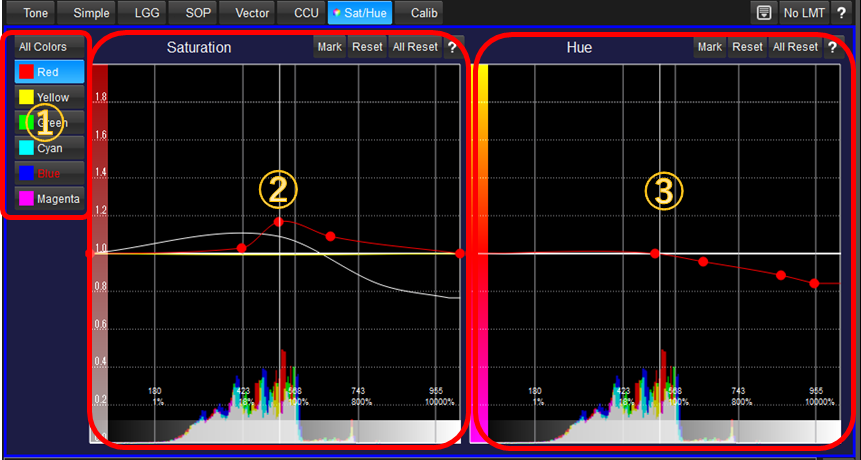
①対象色の選択
Saturation/Hue調整の対象となる色を選択します。"All Colors"は全色が対象になります。特定の色のみ調整したい場合は、色付きのボタンを選択して下さい。画像上でマウスを動かすと、マウスの位置、または選択した範囲の色領域を赤文字で示します。
②Saturation Control
Saturationの調整を行います。横軸はGrading Spaceが単位となっている明るさの軸です。横軸は、YCCのYでなく、RGBの最大値を用いて決定します。
縦軸はSaturationパラメーターです。中央の1.0がデフォルト値で最小値が0、最大値が2.0となっています。Tone Curveの調整と同じように、クリックによりポイントを作成し、それを動かすことにより、明るさに依存したSaturationの変化量を定義します。ポイントは16点まで使用することができます。
グラフ下部に現在表示されている画像のヒストグラムが表示されています。調整ポイントを決定する参考にしてください。このヒストグラムには色調整は含まれません。色調整を行っても変化しません。
また、画像上でマウスを動かす、あるいは領域を選択すると、その色の横軸を白い縦線で表示します。その色を調整するには、この縦線の場所を調整してください。
③Hue Control
Hueの調整を行います。横軸はSaturationと同じ、Grading Spaceが単位となっている明るさの軸です。横軸は、YCCのYでなく、RGBの最大値を用いて決定します。
縦軸はHueの変化量であり、中央が0.0でデフォルト値、最小値がHue Angleで-60°、最大値がHue Angleで+60°であり、それぞれ本コントロールの隣の色となります。
Saturation Controlの調整と同じように、クリックによりポイントを作成し、それを動かすことにより、明るさに依存したHueの変化量を定義します。①の対象色の選択で"All Colors"を選んでいる場合は、すべての色の色相が回転しますので注意してください。
Saturationと同じように、グラフ下部に画像のヒストグラム、グラフ中の白い縦線で現在選択されている画像上の色、を表示しています。
Saturationグラフの詳しい説明
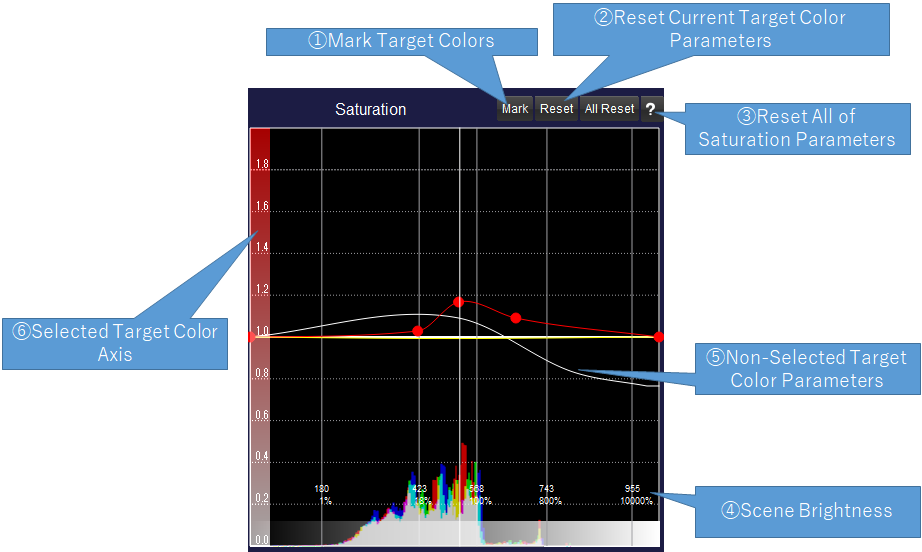
Number + Title |
Explanation |
①Mark ボタン |
現在の色選択で対象になるピクセルを緑でラベリングします。画面上の画像だけでなく、IS-miniからも出力されます。 |
②Reset Current Setting |
現在選択されている対象色のみリセットします。 |
③Reset All |
Saturationコントロールのすべてのパラメーターをリセットします。 |
④シーンの明るさ表記 |
オリジナルシーンの明るさを%単位で表示します。 |
⑤選択されていない色のパラメーター |
選択されていない色のパラメーターがそれぞれの色のカーブで丸のポイント無しで表示されます。 |
⑥対象の色の軸表示 |
現在選択されている色で縦軸を表示します。 |

